Εάν είστε επιχειρηματίας, πρέπει να στείλετε ένα PDF στον εαυτό σας ή στους πελάτες σας, αλλά είναι πολύ μεγάλο για να επισυνάψετε σε ένα e-mail, τι θα κάνατε; Εάν είστε φοιτητής πανεπιστημίου, πρέπει να στείλετε τον δημοσιογράφο σας με πολλά μεγάλα μεγέθη γραφημάτων, γραφικών και εικόνων στον καθηγητή σας, τι θα κάνατε; Εάν είστε υπάλληλος γραφείου, απλώς θέλετε να μειώσετε τα αρχεία PDF για περισσότερη εσωτερική αποθήκευση, τι θα κάνατε; Για παράδειγμα, πάρτε τα περισσότερα από τα αμερικανικά δικαστήρια eFiling, το μέγεθος του αρχείου πρέπει να είναι κάτω από 35 MB. Ναι, πρέπει να μειώσετε το μέγεθος του αρχείου PDF.
Η συμπίεση αρχείων PDF για την ίδια ποιότητα PDF, αλλά το μικρότερο μέγεθος αρχείου είναι η καλύτερη επιλογή. Μετά τη συμπίεση των αρχείων PDF, μπορείτε όχι μόνο να κατεβάσετε τα αρχεία πιο γρήγορα για να εξοικονομήσετε χρόνο, αλλά και να εξοικονομήσετε πολύ περιορισμένο χώρο αποθήκευσης στον υπολογιστή σας. Επιπλέον, μπορείτε να αποτρέψετε τον εαυτό σας από τα κακά συναισθήματα του υπολογιστή με αργή ταχύτητα λόγω των μεγάλων αρχείων. Λοιπόν, πώς να μειώσετε ένα μέγεθος αρχείου PDF; Πρέπει να χρησιμοποιήσετε μερικά εργαλεία για να το κάνετε μικρότερο.
Σε αυτό το άρθρο, συνιστώ ανεπιφύλακτα τέσσερις τρόπους ως εξής για τη συμπίεση αρχείων PDF στο διαδίκτυο και μεθόδων συμπίεσης αρχείων PDF εκτός σύνδεσης (Adobe Acrobat), οι οποίες μπορούν να μειώσουν το μέγεθος των αρχείων PDF χωρίς να χάσουν την ποιότητα. Τώρα, ας πάμε στο συγκεκριμένο σεμινάριο.
Περιεχόμενα
Μέρος πρώτο - Πώς να ελέγξετε το μέγεθος του αρχείου PDF
Μέρος δεύτερο - Δύο διαδικτυακοί τρόποι δωρεάν για μείωση του μεγέθους αρχείου PDF EasePDF Smallpdf
Μέρος τρίτο - Δύο τρόποι για τη μείωση του αρχείου PDF με το Adobe Acrobat DC Pro
Μέρος πρώτο - Πώς να ελέγξετε το μέγεθος του αρχείου PDF
Είναι το πρώτο βήμα συμπίεσης αρχείων PDF. Μόνο αν γνωρίζετε πόσο μεγάλα είναι τα αρχεία, μπορείτε να αποφασίσετε αν θα τα συμπιέσετε ή όχι. Ο εύκολος τρόπος για να το ελέγξετε είναι να μετακινήσετε τον κέρσορα στο αρχείο PDF, να κάνετε δεξί κλικ πάνω του. Μπορείτε να αποκτήσετε όλες τις ιδιότητές του, συμπεριλαμβανομένου του μεγέθους από τα αναδυόμενα παράθυρα.
Μέρος δεύτερο - Δύο διαδικτυακοί τρόποι δωρεάν για μείωση του μεγέθους αρχείου PDF
Σε αυτό το μέρος, μπορείτε εύκολα να μειώσετε το μέγεθος αρχείου του PDF σας και να το κάνετε μικρότερο με αυτές τις διαδικτυακές μεθόδους. Οι διαδικτυακοί τρόποι μπορούν να μας βοηθήσουν να εξοικονομήσουμε χρόνο για λήψη και εγκατάσταση του λογισμικού. Επιπλέον, σας παρέχει έναν βολικό τρόπο εάν ο υπολογιστής σας είναι συνδεδεμένος στο Διαδίκτυο.
EasePDF Online PDF Συμπιεστής
Ο EasePDF Online PDF Συμπιεστής είναι ένας χρήσιμος διαδικτυακός τρόπος για τη μείωση του μεγέθους των αρχείων PDF με απλά βήματα. Η διεπαφή του είναι τόσο ξεκάθαρη που μπορείτε εύκολα να βρείτε τη λειτουργία που θέλετε. Έτσι ο αρχάριος θα λατρέψει έτσι. Επειδή είναι διαδικτυακό, δεν θα καταλαμβάνει την αποθήκευση της συσκευής σας. Επιπλέον, το EasePDF Compress PDF παρέχει τρεις διαφορετικούς τρόπους στους χρήστες να αποφασίσουν την ποιότητα και το μέγεθος της συμπίεσης αρχείων PDF.
Βήμα 1. Μετακινήστε τον κέρσορα και κάντε κλικ στο εικονίδιο Συμπίεση PDF . Στη συνέχεια, μπορείτε να δείτε το κόκκινο εικονίδιο με λέξεις Προσθήκη αρχείου . Κάντε κλικ για να προσθέσετε το αρχείο PDF που θέλετε να συμπιέσετε. Μπορείτε επίσης να σύρετε το αρχείο και να το αποθέσετε στην αντίστοιχη περιοχή. Μπορείτε επίσης να προσθέσετε το αρχείο PDF από το λογαριασμό σας στο cloud (Google Drive/ Dropbox) ή να το ανεβάσετε επικολλώντας το σύνδεσμο URL.

Βήμα 2. Πάνω από το αρχείο PDF, υπάρχουν τρία μικρά εικονίδια: Περιστροφή , Μεγέθυνση και Κατάργηση . Όλα τα μεταφορτωμένα αρχεία PDF μπορούν να αναθεωρηθούν μέσω αυτών των επιλογών πριν από τη συμπίεση. Επιπλέον, μπορείτε να κάνετε κλικ στο εικονίδιο Συν για να προσθέσετε περισσότερα αρχεία για συμπίεση μαζί.

Βήμα 3. Επιλέξτε τη λειτουργία που θέλετε. Η ακραία λειτουργία σημαίνει υψηλή συμπίεση αλλά λιγότερη ποιότητα. Η συνιστώμενη λειτουργία σημαίνει καλή συμπίεση και ποιότητα. Υψηλή λειτουργία σημαίνει λιγότερη συμπίεση αλλά υψηλή ποιότητα.

Βήμα 4. Κάντε κλικ στο κόκκινο κουμπί συμπίεσης PDF . Τα νέα σας αρχεία PDF θα είναι έτοιμα σε δευτερόλεπτα. Και μπορείτε να κατεβάσετε το συμπιεσμένο αρχείο PDF αμέσως ή να το αποθηκεύσετε στο λογαριασμό σας στο cloud.
Σημείωση : Δεν χρειάζεται να ανησυχείτε για το απόρρητό σας. Μετά την ολοκλήρωση της λήψης, τυχόν υπόλοιπα αρχεία που μεταφορτώνονται θα εκκαθαριστούν από τον διακομιστή σε 24 ώρες, συμπεριλαμβανομένου του συνδέσμου με δυνατότητα κοινής χρήσης.
Smallpdf
Εάν θέλετε να μειώσετε το μέγεθος του αρχείου PDF, το Smallpdf είναι επίσης μια καλή επιλογή. Το Smallpdf είναι μια πολυλειτουργική διαδικτυακή λύση PDF. Υποστηρίζει όλες τις πλατφόρμες ανεξάρτητα από το σύστημα που χρησιμοποιείτε: Mac, Windows ή Linux. Επιπλέον, έχετε διάφορους τρόπους λήψης μετά τη συμπίεση. Το φωτεινό σημείο είναι το μεγάλο όριο μεγέθους αρχείου: 5 GB. Εξακολουθείτε να ανησυχείτε για το πρόβλημα απορρήτου; Το Smallpdf υπόσχεται ότι το αρχείο σας θα διαγραφεί οριστικά μετά από μία ώρα. Αλλά μπορείτε να το χρησιμοποιήσετε μόνο δύο φορές σε μία ώρα χωρίς χρέωση.
Βήμα 1. Επισκεφθείτε το Smallpdf.com και, στη συνέχεια, κάντε κλικ στη λειτουργία Συμπίεση PDF .

Βήμα 2. Για να ξεκινήσετε, ανεβάστε το αρχείο PDF που θέλετε να συμπιέσετε. Μπορείτε να το προσθέσετε με τρεις τρόπους με τρία κουμπιά: τη συσκευή σας, το Google Drive ή το Dropbox. Η μεταφορά και απόθεση του αρχείου απευθείας στην περιοχή φόρτωσης είναι επίσης ένας εύκολος τρόπος.
Βήμα 3. Αφού ολοκληρώσετε τη μεταφόρτωση, μπορείτε να δείτε το μέγεθος του αρχικού και συμπιεσμένου αρχείου σας, ώστε να μπορείτε να αποφασίσετε να επιλέξετε ποια λειτουργία θέλετε να συμπιέσετε.

Σημείωση : Η βασική λειτουργία σημαίνει μεσαίο μέγεθος αρχείου και υψηλή ποιότητα. Θα μειώσει το αρχείο PDF κατά 40 τοις εκατό δωρεάν. Ισχυρή συμπίεση σημαίνει το μικρότερο μέγεθος αρχείου και καλή ποιότητα. Αλλά είναι μόνο Pro.
Βήμα 4. Τώρα μετακινήστε τον κέρσορα στο κόκκινο κουμπί ΕΠΙΛΟΓΗ ΕΠΙΛΟΓΗΣ για μείωση.
Βήμα 5. Είναι τόσο σαφές που θα δείξει πόσο συμπιέστηκε το αρχείο PDF. Το τελευταίο βήμα είναι να κατεβάσετε το αρχείο σας στη συσκευή ή να το αποθηκεύσετε στο Dropbox ή στο Google Drive. Υπάρχουν επίσης και άλλες επιλογές: μπορείτε να στείλετε email σε όποιον θέλετε απευθείας στη διεπαφή. Επιπλέον, το αρχείο PDF μπορεί να μετατραπεί σε JPG ή να επεξεργαστεί PDF.

Μέρος τρίτο: Δύο τρόποι για τη μείωση του αρχείου PDF με το Adobe Acrobat DC Pro
Εάν θέλετε να εργαστείτε εκτός σύνδεσης και να έχετε πολύ επαγγελματική ζήτηση για τη μείωση του αρχείου PDF ή είστε αναγνώστης πλίθας, το Adobe Acrobat DC Pro, το πρόγραμμα επιτραπέζιου υπολογιστή που είναι ένα πλήρες λογισμικό θα είναι η καλύτερη επιλογή σας. Μπορείτε να μειώσετε το μέγεθος PDF με έναν απλό αλλά πολύ αποτελεσματικό τρόπο ανεξάρτητα από το φορητό υπολογιστή, το κινητό τηλέφωνο ή το tablet σας. Το PDF σε οποιαδήποτε συσκευή ή οπουδήποτε μπορεί να επεξεργαστεί είναι επίσης το πλεονέκτημά του. Μερικές φορές, θα θέλατε περισσότερο έλεγχο σχετικά με ποια στοιχεία του εγγράφου σας έχουν μειωμένη ποιότητα, το Acrobat DC Pro μπορεί επίσης να λύσει αυτό το πρόβλημα. Αλλά είναι δωρεάν μόνο για επτά ημέρες. Μετά από αυτό, θα πρέπει να αγοράσετε το λογισμικό.
Σημείωση : Πρέπει να κατεβάσετε το πακέτο του Acrobat DC Pro και, στη συνέχεια, να το εγκαταστήσετε σύμφωνα με ένα βήμα προς βήμα φροντιστήριο. Χρειάζεται περίπου 70 λεπτά για λήψη λόγω της πλήρους λειτουργίας. Επομένως, πρέπει να το κατεβάσετε εκ των προτέρων.
Μέθοδος 1 . Ανοίξτε το λογισμικό. Εάν το Adobe σας είναι η πιο πρόσφατη έκδοση και θέλετε απλώς να μειώσετε ολόκληρο το μέγεθος του PDF, κάντε κλικ στην επάνω αριστερή γωνία Αρχείο > Αποθήκευση ως άλλο > PDF μειωμένου μεγέθους Χρησιμοποιώντας τη λειτουργία "Αποθήκευση ως" μπορείτε να μειώσετε το μέγεθος PDF.

Μέθοδος 2 . Εάν το Adobe σας δεν είναι η πιο πρόσφατη έκδοση, δοκιμάστε αυτόν τον τρόπο για να σας βοηθήσουμε να μειώσετε το μέγεθος του αρχείου PDF.
Βήμα 1. Ανοίξτε το λογισμικό.
Βήμα 2. Τώρα ανεβάστε το αρχείο PDF. Επιλέξτε Αρχείο > Αποθήκευση ως άλλο > Βελτιστοποιημένο PDF . Μπορείτε να δείτε τις πληροφορίες για κάθε στοιχείο σαν αυτό στο αναδυόμενο παράθυρο. (Ή μπορείτε να επιλέξετε Εργαλεία> Βελτιστοποίηση PDF. Με αυτόν τον τρόπο, μπορείτε να κάνετε κάποια επεξεργασία χρησιμοποιώντας ορισμένα εργαλεία στον αριστερό πίνακα. Στη συνέχεια, κάντε κλικ στην επιλογή Μείωση μεγέθους αρχείου)
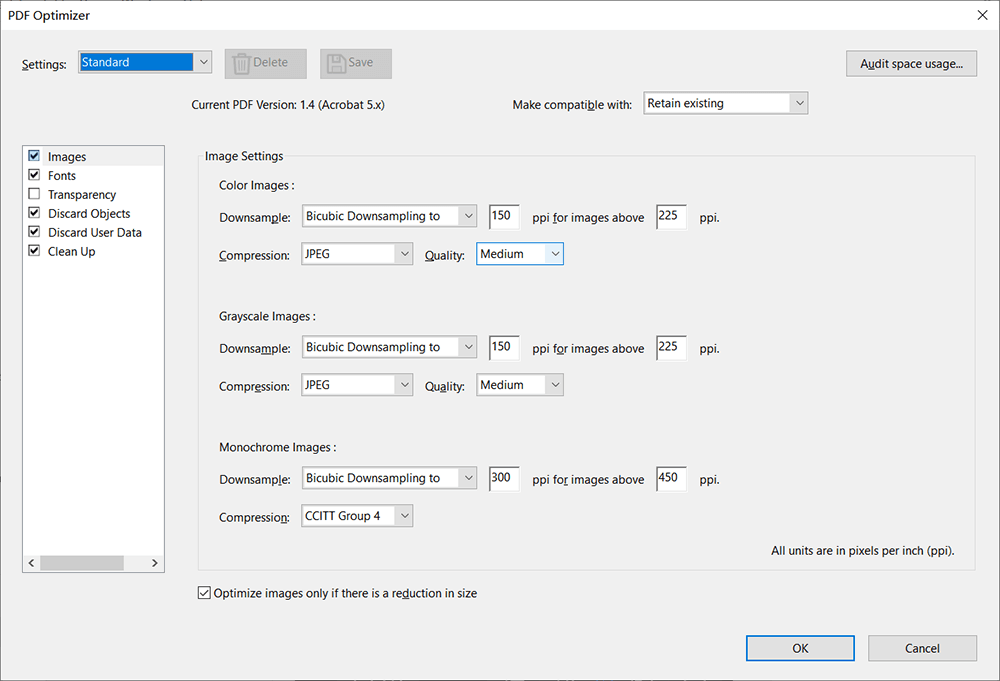
Βήμα 3. Αλλαγή μεγέθους και κάντε κλικ στο Ok για να μειώσετε το αρχείο PDF.
Βήμα 4. Επιλέξτε μια τοποθεσία για να την αποθηκεύσετε και θα πρέπει καλύτερα να μετονομάσετε το αρχείο.
συμπέρασμα
Σήμερα, προτείνω τέσσερις μεθόδους για τη μείωση του αρχείου PDF: EasePDF, Smallpdf και δύο μεθόδους με το Adobe Acrobat DC Pro. Οι EasePDF και Smallpdf είναι χρήσιμοι διαδικτυακοί τρόποι δωρεάν με ένα καθαρό περιβάλλον εργασίας χρήστη που είναι μια καλή επιλογή για ένα πράσινο χέρι. Και αν θέλετε ένα πιο επαγγελματικό και καλής ποιότητας λογισμικό εκτός σύνδεσης, προτείνω το Adobe Acrobat DC Pro. Η μείωση του μεγέθους αρχείου PDF δεν είναι πλέον δύσκολη με αυτές τις μεθόδους. Αν έχετε απορίες, μη διστάσετε να επικοινωνήσετε μαζί μας .
'Ηταν αυτό το άρθρο χρήσιμο? Ευχαριστούμε για την ανταπόκρισή σας!
ΝΑΙ Ή ΟΧΙ
































Σχόλιο